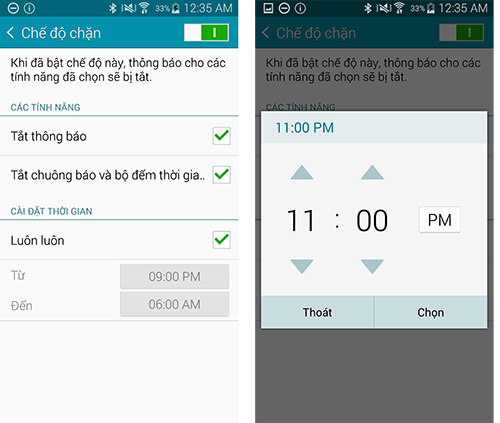Galaxy Note 4 là một thiết bị có rất nhiều tính năng mới đáng chú ý: bút S Pen được cải tiến để hữu ích hơn, camera ngon hơn, màn hình độ phân giải cao, nhiều cách chạy đa nhiệm. Bên cạnh đó, máy cũng sở hữu những chức năng nhỏ nhưng rất hữu ích trong quá trình sử dụng thiết bị hằng ngày. Trong bài viết ngày hôm nay mình xin giới thiệu với các bạn những thủ thuật như thế, và nếu bạn có thêm thủ thuật nào về Note 4 muốn bổ sung thì hãy bình luận vào ngay trong topic nhé.
Kích hoạt chế độ siêu tiết kiệm pin
Đây là một chế độ rất hay, nó cho phép kéo dài thời gian sử dụng pin của Note 4 lên đến nhiều giờ, thậm chí là nhiều ngày sau. Để có được điều đó, máy sẽ áp dụng một theme trắng đen đơn giản cho màn hình chờ, đồng thời giới hạn số lượng app bạn được phép xài. Nếu bạn đang đi chơi xa mà quên mang đồ sạc, hoặc không tiện để cắm sạc thì hãy kích hoạt chế độ này lên, bạn vẫn có thể xài được các tính năng cơ bản của Note 4 nhưng vẫn có thời gian sử dụng pin rất dài đấy.
Cách kích hoạt như sau: Vào Cài đặt > Tiết kiệm pin > Chế độ siêu tiết kiệm pin > Bật.
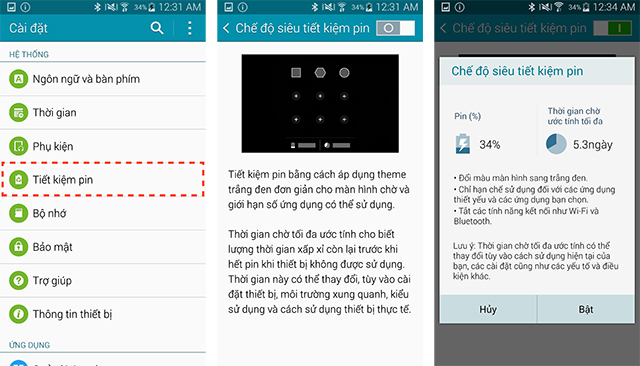
Tự thay đổi ảnh nền cho màn hình khóa
Note 4 hỗ trợ bạn thay đổi ảnh nền cho màn hình khóa sau một khoảng thời gian nhất định, bạn không cần phải cài thêm app gì để có được tính năng này cả. Cách sử dụng như sau:
- Vào Cài đặt > Hiển thị & hình nền > Màn hình nền
- Chọn “màn hình khóa” trong giao diện kế tiếp
- Chọn “Từ bộ sưu tập” để lựa một loạt các ảnh bạn muốn lần lượt hiển thị trên màn hình.
- Chọn “Thời tiết thực” thì ảnh màn hình khóa sẽ được hiển thị tùy theo thời tiết, và nguồn cung cấp hình ảnh là từ Yahoo!
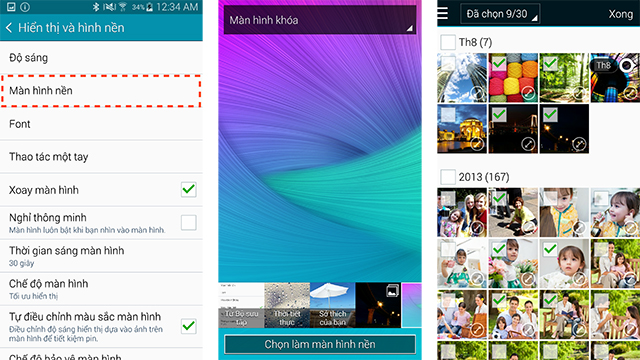
Chụp ảnh bằng cảm biến nhịp tim
Từ hôm đi dự triển lãm IFA bên Đức là mình đã để ý đến tính năng vui vẻ này. Trên Note 4, khi tự chụp chân dung (còn gọi là “chụp tự sướng”) bằng camera trước, bạn có thể để ngón tay của mình vào cảm biến nhịp tim ở mặt lưng. Khi muốn chụp, chỉ việc nhịp ngón tay nhẹ một cái là camera trước sẽ chụp ảnh ngay. Điều này có cái lợi đó là bạn không phải với tay để chạm vào nút chụp ảnh trên màn hình, đồng thời hạn chế sự rung máy để có được tấm ảnh đẹp hơn.

Ẩn nội dung riêng tư
Nếu bạn lo sợ một số dữ liệu riêng tư bị người khác nhìn trộm, hoặc khi bạn muốn cho người khác mượn điện thoại mà lại sợ bị xem dữ liệu, thì đây là tính năng dành cho bạn. Một khi đã được kích hoạt, bạn được quyền ẩn đi các hình ảnh, video, nhạc, tập tin ghi âm, các tập tin tổng quát và thậm chí là cả ghi chú trong app S Note. Để xem được những dữ liệu riêng tư đó, người dùng buộc phải nhập mật khẩu, số PIN hoặc vẽ các đường nét unlock pattern lên màn hình.
Để kích hoạt: vào Cài đặt > Chế độ riêng tư > Bắt đầu. Note 4 sẽ hướng dẫn bạn từng bước thiết lập bằng tiếng Việt trên màn hình, cứ theo đó mà làm là xong.
Quảng cáo
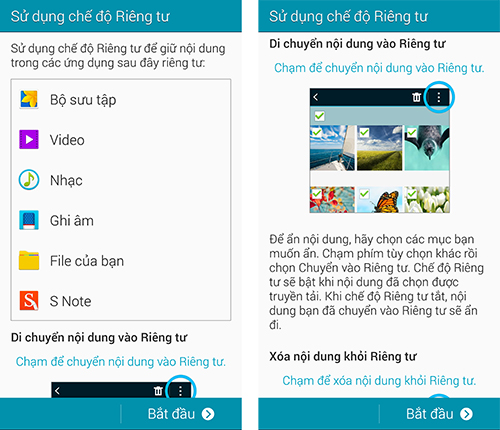
Đa nhiệm
Trên Galaxy Note 4 có hai chế độ chạy đa nhiệm: một cái chạy theo dạng cửa sổ, một cái chạy 2 ứng dụng song song theo kiểu chia đôi màn hình. Cả hai đều có những tình huống sử dụng khác nhau. Mình đã có một bài viết riêng về tính năng này, mời anh em xem qua, còn bên dưới là tóm tắt cách kích hoạt chúng.
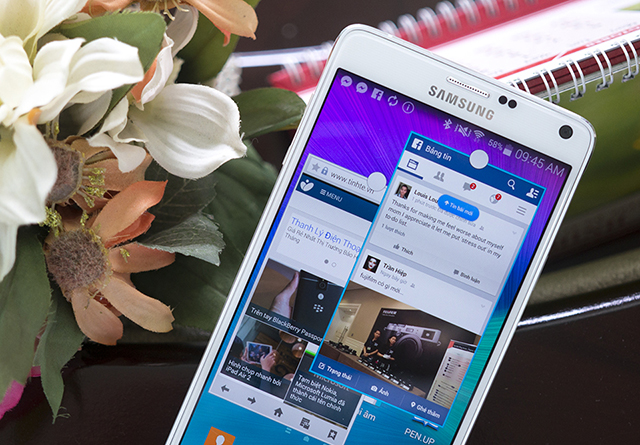
A. Đa nhiệm cửa sổ
Trong nhiều ứng dụng phổ biến như Facebook, Chrome, Evernote, các ứng dụng đi kèm theo máy, S Note, Google Play…, bạn có thể dùng ngón tay (hoặc bút S Pen) kéo từ góc trên bên trái hoặc phải của app xuống, ngay lập tức phần mềm sẽ thu nhỏ thành một cửa sổ cho bạn chứ không chạy toàn màn hình nữa. Bạn có thể sắp xếp nhiều cửa sổ chạy cùng lúc việc đa nhiệm diễn ra ngon lành hơn
B. Đa nhiệm chia đôi màn hình
Quảng cáo
- Nhấn vào phím Recent Apps trên máy (là phím cảm ứng bên trái của nút Home)
- Một danh sách các app mới chạy gần đây sẽ hiện ra
- Nhấn vào biểu tượng Spilt Screen như đánh dấu ở hình dưới, app đầu tiên sẽ xuất hiện và chiếm một nửa màn hình
- Ở một nửa còn lại, chọn lấy app thứ hai. Bạn có thể lướt ngón tay qua trái phải để chọn thêm app
- Sau khi hai ứng dụng đã chạy lên đầy đủ, nhấn vào cục tròn giữa hai app rồi kéo lên hoặc xuống để chỉnh lại kích thước
- Để thoát khỏi chế độ này: chạm vào cục tròn giữa hai app, nhấn nút X.
Tính năng sử dụng một tay
Note 4 là một chiếc máy to, điều này là không thể tranh cãi. Chính vì thế, đôi lúc bạn sẽ gặp khó khăn trong quá trình sử dụng bằng một tay, ví dụ như khi vừa đi vừa cầm máy nhắn tin, hoặc vừa ngồi cầm ly cà phê vừa xài Note 4 chẳng hạn. Để giảm thiểu sự khó chịu trong những tình huống như thế, Samsung trang bị cho Note 4 ba tính năng dành riêng cho việc cầm một tay. Bạn có thể kích hoạt chúng bằng cách vào Cài đặt > Hiển thị và Hình nền > Thao tác một tay.
Chi tiết cách sử dụng từng tính năng một, bạn có thể xem thêm ở bài viết Làm thế nào để sử dụng Note 4 thuận tiện bằng một tay?
![[IMG]](https://photo.tinhte.vn/store/2014/10/2624984_Kich_hoat.jpg)
Lấy 50GB Dropbox miễn phí trong 2 năm
Với những sản phẩm cao cấp của mình, và Note 4 cũng không là ngoại lệ, Samsung tặng cho người dùng của mình 50GB dung lượng lưu trữ trên Dropbox trong vòng 2 năm. Và nếu bạn chưa biết thì Dropbox là một dịch vụ lưu trữ online rất tốt, nơi đó bạn có thể lưu các tài liệu quan trọng của mình để đồng bộ trên nhiều thiết bị khác nhau. Bạn cũng có thể tận dụng nó để sao lưu ảnh chụp từ Note 4, do đó nếu lỡ có mất máy thì ảnh vẫn được giữ an toàn. Cộng thêm 10GB nếu bạn mời nhiều bạn bè cùng sử dụng Dropbox, chúng ta có đến hơn 60GB để xài thoải mái.
Để có được phần dung lượng này, bạn chỉ việc chạy ứng dụng Dropbox có sẵn trên máy, đăng kí tài khoản mới hoặc đăng nhập tài khoản Dropbox có sẵn là xong.
Tổng hợp tính năng của bút S Pen
Bút S Pen là một trong những điểm nhấn hay nhất của Note 4, cây viết này giúp Note 4 trở nên khác biệt hẳn so với những chiếc điện thoại khác trên thị trường phablet hiện nay. Vấn đề đó là các tính năng S Pen rất phong phú, trong khi Samsung lại không “phơi bày” nó ra một cách dễ thấy, dẫn đến chuyện những người dùng ít vọc vạch khó biết hết những tính năng đó để sử dụng cho hiệu quả. Thế nên nếu bạn vừa sắm cho mình một cái Galaxy Note 4, bạn không thể bỏ qua bài viết này: Tính năng của bút S Pen trên Note 4: nhận chữ viết tay, lựa chọn thông minh, đa nhiệm...
Tắt thông báo tự động vào khung giờ định sẵn
Tới giờ ngủ mà vẫn bị làm phiền bởi các thông báo trên điện thoại? Đừng lo, bạn có thể thiết lập cho Note 4 tự động tắt đi các thông báo này theo khung giờ do bạn chỉ định, ví dụ như từ 11 giờ đêm đến 6 giờ sáng hôm sau chẳng hạn. Bạn có thể kích hoạt tính năng này bằng cách vào Cài đặt > Chế độ chặn > nhớ bật phần “Cài đặt thời gian” và chọn giờ theo ý muốn nhé.